Jak se zaregistrovat a aktivovat UPDF na Macu?
Zakoupili jste si licenci pro UPDF na Macu , ale nevíte, jak ji aktivovat? Zde je návod pro vás. Ukážeme vám, jaká jsou omezení zkušební verze UPDF pro Mac, jak UPDF zakoupit, jak UPDF aktivovat, jaká jsou omezení zařízení pro jednu licenci a jak spravovat své zařízení.
Pokud stále nemáte UPDF na Macu, klikněte na tlačítko níže nebo přejděte do Mac App Storu a stáhněte si jej.
Windows • macOS • iOS • Android 100% bezpečné
- 1. Omezení zkušební verze UPDF pro Mac
- 2. Zakoupení UPDF na Macu
- 3. Jak zaregistrovat a aktivovat UPDF na Macu
- 4. Kolik zařízení mohu používat pro jeden prémiový účet?
- 5. Jak spravovat zařízení?
1. Omezení zkušební verze UPDF pro Mac
Před zakoupením UPDF si můžete na oficiálních webových stránkách stáhnout bezplatnou zkušební verzi UPDF kliknutím na tlačítko „ Stáhnout zdarma “. K jejímu použití se stačí zaregistrovat. Poté si můžete vyzkoušet téměř všechny funkce. Tato verze má však určitá omezení:
- Vodoznaky: Při ukládání souboru se do něj v bezplatné verzi automaticky přidá vodoznak.
- Převod a OCR: K dispozici je možnost převodu dvakrát denně zdarma. Funkci OCR lze použít maximálně u 5 PDF souborů.
- Dávkové zpracování: Dávkové zpracování je omezeno na dva soubory.
- Šablony nástrojů stránky: Vytvořte neomezený počet šablon pro vodoznaky, záhlaví a zápatí a pozadí.
- UPDF Cloud : 1 GB cloudového úložiště v bezplatné verzi a limit velikosti jednoho souboru v bezplatné verzi je 10 MB na soubor.
- Sdílení PDF: Při sdílení PDF souborů nelze nastavit heslo ani datum vypršení platnosti.
- Porovnání PDF: Při porovnávání dvou PDF souborů nelze zobrazit konkrétní rozdíly.
2. Zakoupení UPDF na Macu
Pokud se vám UPDF líbí a chcete upgradovat na profesionální verzi, můžete postupovat podle níže uvedeného postupu:
- Na oficiálních webových stránkách nebo prostřednictvím tohoto odkazu můžete kliknout na tlačítka „ Ceník “ nebo „ Koupit nyní “ . Nyní si můžete prohlédnout různé tarify. Podle svých požadavků můžete přepínat mezi jednotlivci, podniky a vzdělávacími institucemi. Jako příklad uvedeme individuální tarify. Pokud nepotřebujete používat funkce umělé inteligence, můžete upgradovat pouze na UPDF Pro. Pokud potřebujete UPDF plus AI, můžete se ujistit, že je při kliknutí na tlačítko „ Koupit nyní “ zaškrtnuta možnost AI. Máte také možnost zakoupit si pouze UPDF AI.
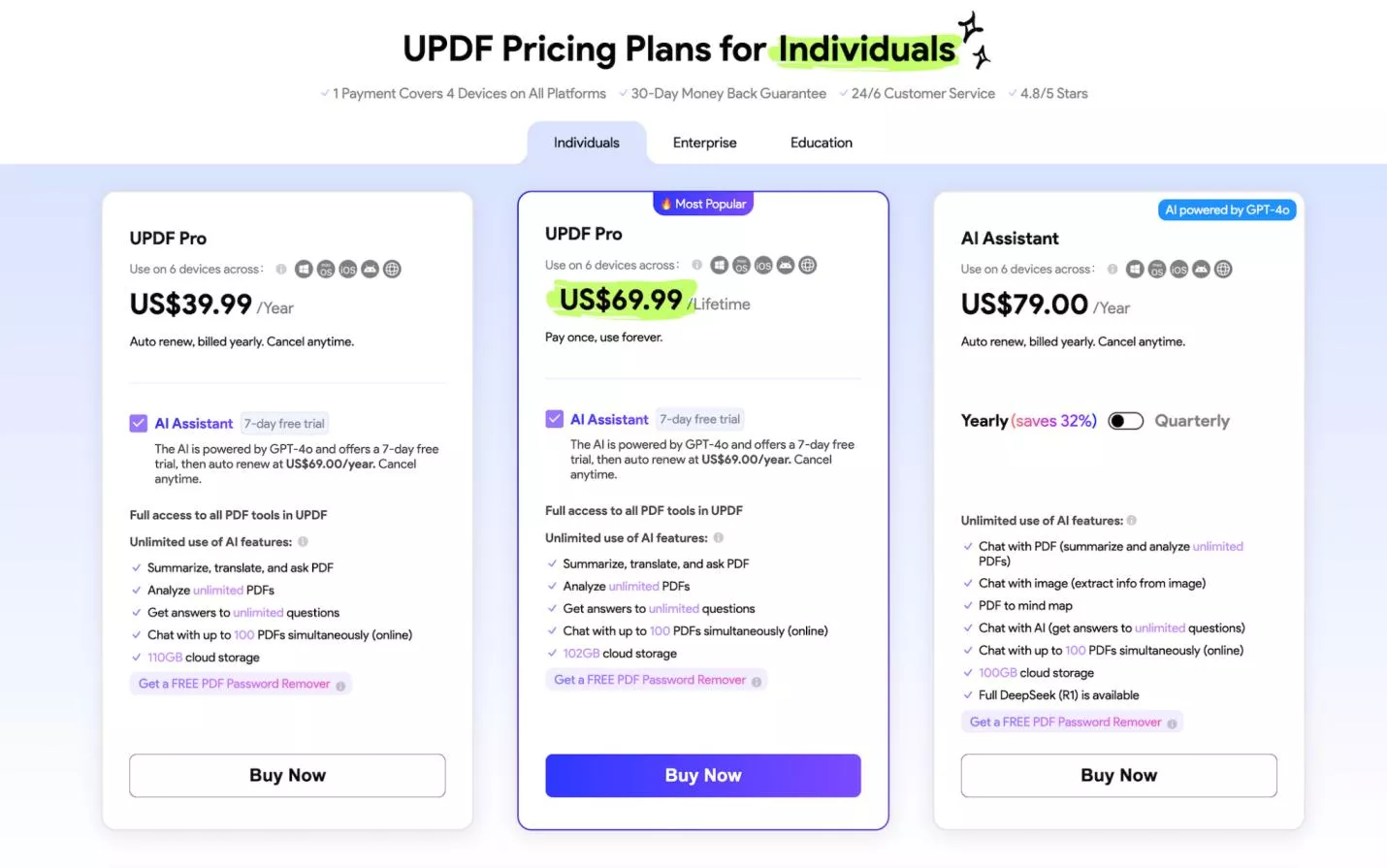
- Nyní klikněte na „ Koupit nyní “. Budete přesměrováni do nového okna, kde si můžete zkontrolovat částku a zakoupené produkty. Pokud máte slevový kód, můžete kliknout na „ Mám slevový kupón “ a zadat kód pro „ Použít “. Jakmile budete mít konečnou cenu, musíte zadat e-mail pro přihlášení nebo vytvoření účtu, poté zvolit platbu kreditní kartou nebo PayPalem, zadat platební údaje a kliknout na tlačítko Zaplatit nyní.
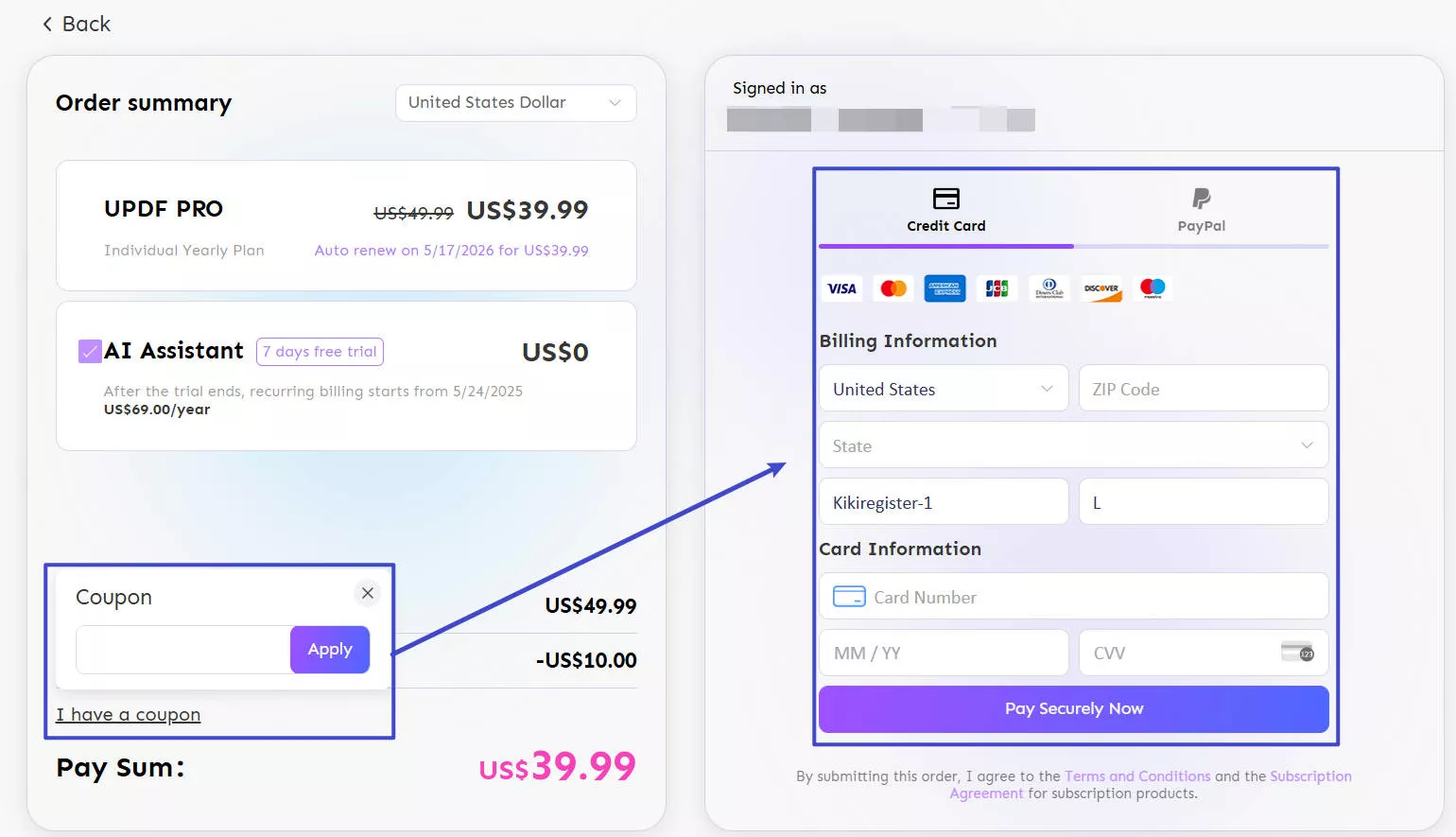
- Postupujte podle pokynů na obrazovce k dokončení nákupu.
- Jakmile bude proces nákupu dokončen, obdržíte potvrzovací e-mail na e-mailovou adresu, kterou jste použili k vytvoření účtu při nákupu.
3. Jak se zaregistrovat a aktivovat UPDF na Macu
Pro aktivaci UPDF postupujte podle následujících kroků registrací pomocí e-mailu:
- Stáhněte a spusťte UPDF na svém Macu.
- Klikněte na tlačítko „ Přihlásit se “ v pravém horním rohu UPDF.
- Zadejte e-mailovou adresu nebo se přihlaste pomocí účtu Google či Apple. Ujistěte se, že zadáváte e-mail, který jste použili k zakoupení licence. Klikněte na tlačítko „ Pokračovat “.
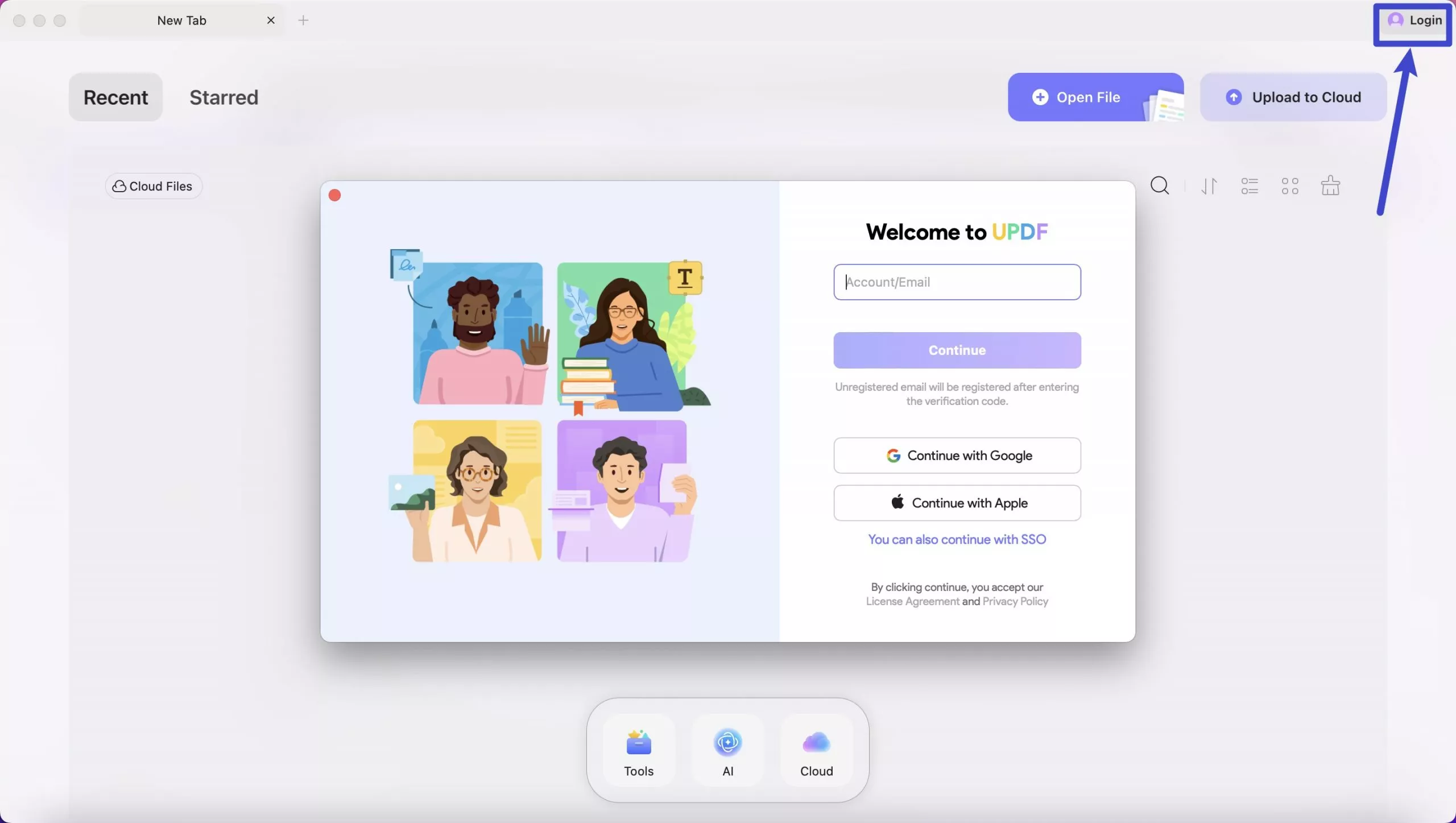
- Zde je třeba zadat heslo. Pokud jste heslo dříve nenastavili, můžete zvolit „ Přihlásit se pomocí ověřovacího kódu “ nebo „ Zapomenuté heslo “ a nastavit heslo pro účet.
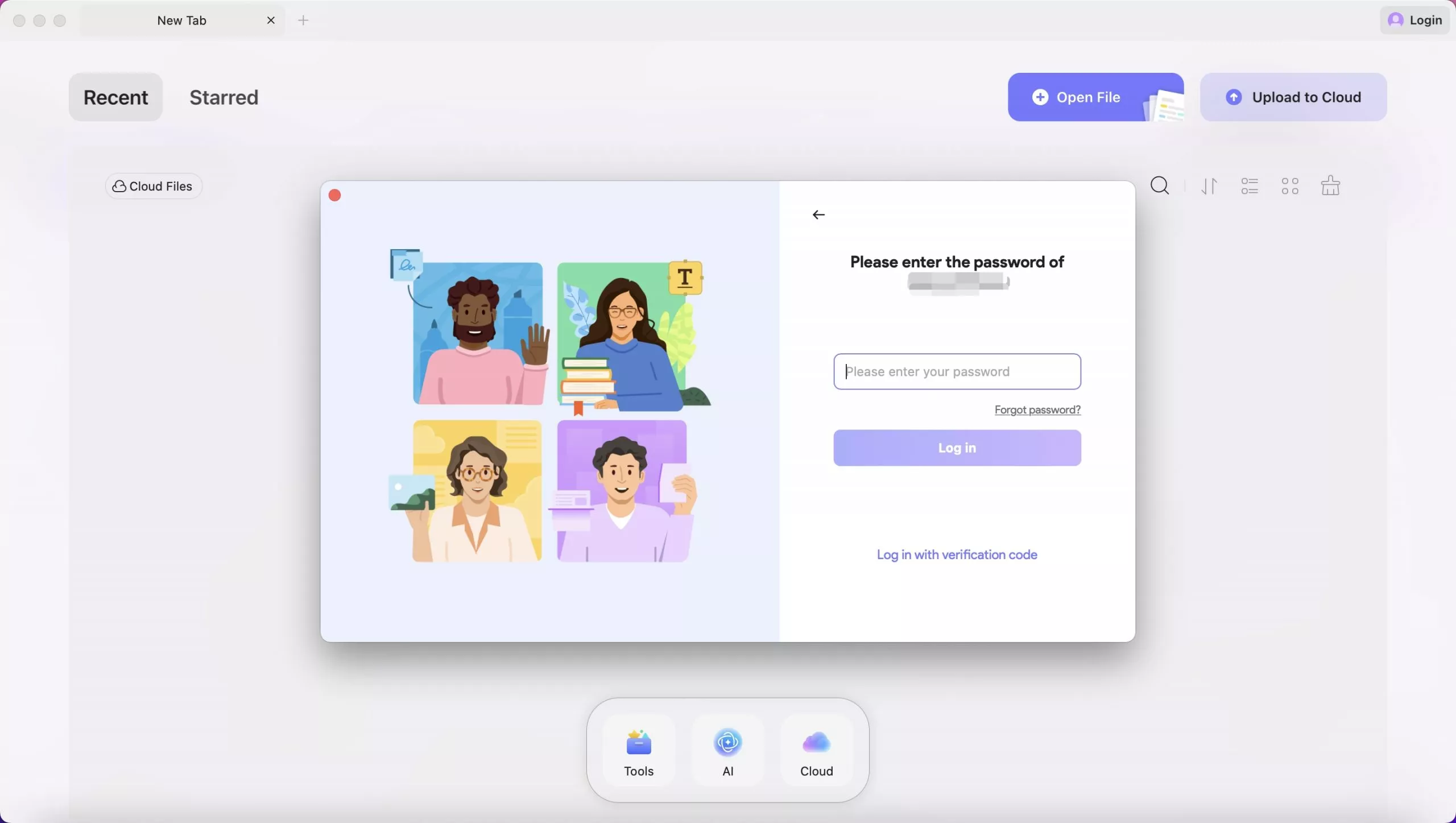
- Po přihlášení si můžete kliknutím na profil zobrazit své členství.
4. Kolik zařízení mohu používat pro jeden prémiový účet?
UPDF vám umožňuje používat jeden prémiový účet napříč systémy Windows, Mac, iOS a Android.
Jeden prémiový účet lze používat na 2 počítačích (1 Windows + 1 Mac nebo 2 Windows nebo 2 Macy) a 2 mobilních zařízeních (1 iOS + 1 Android nebo 2 iOS nebo 2 Android).
5. Jak spravovat zařízení?
Když vaše zařízení překročí limity, můžete je spravovat. Při pokusu o přihlášení k pátému zařízení, třetímu počítači nebo třetímu mobilnímu zařízení se zobrazí vyskakovací okno, jako je na obrázku níže, kde si můžete vybrat, která zařízení chcete ponechat. Poté klikněte na tlačítko „ Uložit změny “. Nyní se můžete úspěšně přihlásit k novému zařízení.

Pokud chcete odebrat některá zařízení, aniž byste překročili omezení, můžete to také udělat.
Stačí navštívit webové stránky UPDF a kliknout na ikonu „ Přihlásit se “.

Po přihlášení klikněte znovu na ikonu profilu a poté na „ Centrum účtů “. Nyní klikněte na ikonu „ Správa zařízení “ > „ Odhlásit se “ za zařízením, ze kterého se chcete odhlásit.
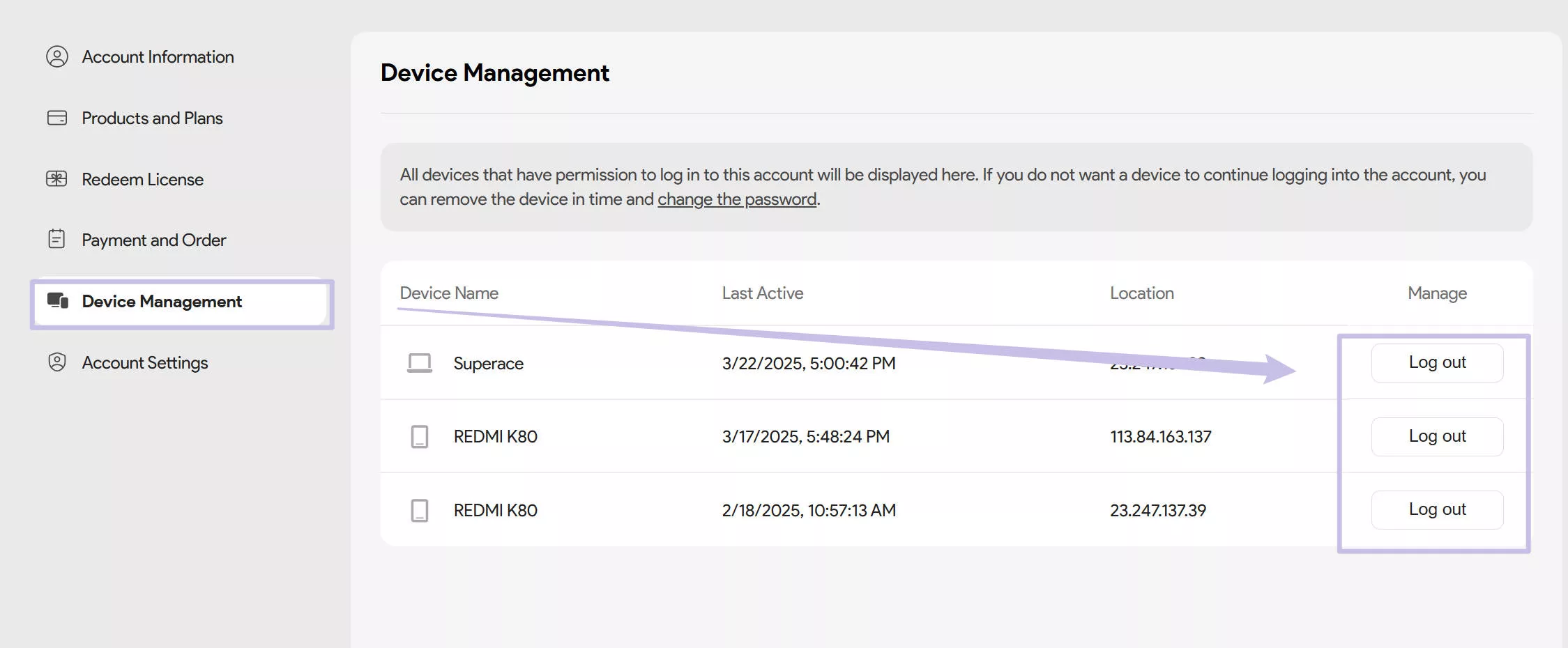
 UPDF
UPDF
 UPDF pro Windows
UPDF pro Windows UPDF pro Mac
UPDF pro Mac UPDF pro iOS
UPDF pro iOS UPDF pro Android
UPDF pro Android UPDF AI Online
UPDF AI Online UPDF Sign
UPDF Sign Upravit PDF
Upravit PDF Anotovat PDF
Anotovat PDF Vytvořit PDF
Vytvořit PDF PDF formuláře
PDF formuláře Upravit odkazy
Upravit odkazy Konvertovat PDF
Konvertovat PDF OCR
OCR PDF do Wordu
PDF do Wordu PDF do obrázku
PDF do obrázku PDF do Excelu
PDF do Excelu Organizovat PDF
Organizovat PDF Sloučit PDF
Sloučit PDF Rozdělit PDF
Rozdělit PDF Oříznout PDF
Oříznout PDF Otočit PDF
Otočit PDF Chránit PDF
Chránit PDF Podepsat PDF
Podepsat PDF Redigovat PDF
Redigovat PDF Sanitizovat PDF
Sanitizovat PDF Odstranit zabezpečení
Odstranit zabezpečení Číst PDF
Číst PDF UPDF Cloud
UPDF Cloud Komprimovat PDF
Komprimovat PDF Tisknout PDF
Tisknout PDF Dávkové zpracování
Dávkové zpracování O UPDF AI
O UPDF AI Řešení UPDF AI
Řešení UPDF AI AI Uživatelská příručka
AI Uživatelská příručka Často kladené otázky o UPDF AI
Často kladené otázky o UPDF AI Shrnutí PDF
Shrnutí PDF Překlad PDF
Překlad PDF Chat s PDF
Chat s PDF Chat s AI
Chat s AI Chat s obrázkem
Chat s obrázkem PDF na myšlenkovou mapu
PDF na myšlenkovou mapu Vysvětlení PDF
Vysvětlení PDF Akademický výzkum
Akademický výzkum Vyhledávání článků
Vyhledávání článků AI Korektor
AI Korektor AI Spisovatel
AI Spisovatel AI Pomocník s úkoly
AI Pomocník s úkoly Generátor kvízů s AI
Generátor kvízů s AI AI Řešitel matematiky
AI Řešitel matematiky PDF na Word
PDF na Word PDF na Excel
PDF na Excel PDF na PowerPoint
PDF na PowerPoint Uživatelská příručka
Uživatelská příručka UPDF Triky
UPDF Triky FAQs
FAQs Recenze UPDF
Recenze UPDF Středisko stahování
Středisko stahování Blog
Blog Tiskové centrum
Tiskové centrum Technické specifikace
Technické specifikace Aktualizace
Aktualizace UPDF vs. Adobe Acrobat
UPDF vs. Adobe Acrobat UPDF vs. Foxit
UPDF vs. Foxit UPDF vs. PDF Expert
UPDF vs. PDF Expert